油絵のタッチを作成する
絵の具が立体的に盛り上がった、大胆なタッチをつくる作業を行います。[ 油彩 ] の初期設定をそのまま適用して、[ はね ] を適用することでタッチを崩します。パレットナイフで削り取ったような「らしい」効果を目指しましょう。
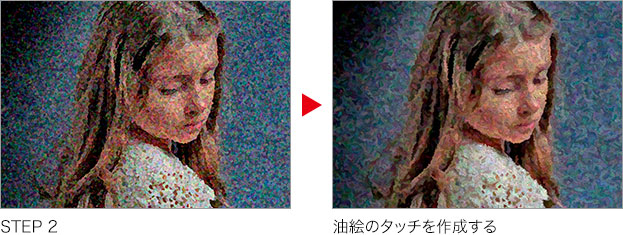
STEP 3 では、STEP 2 で作成した粗いノイズに対して、油絵のような立体的に盛り上がったタッチを作成します。
【操作方法】
[ フィルター ] メニューから、[ 表現手法 ] – [ 油彩 ] を選択します。[ 油彩 ] ダイアログで、[ ブラシ ] セクションの [ 形態 ] に [ 2.1 ]、[ クリーン度 ] に [ 9.5 ]、[ 拡大・縮小 ] に [ 1.0 ]、[ 密度の詳細 ] に [ 1.8 ] を入力します。
[ 光源 ] セクションを有効にします。[ 角度 ] に [ -60 ]°、[ 光彩 ] に [ 1.9 ] を入力して、[ OK ] をクリックします。
![[油彩]を設定](https://psgips.net/wp-content/uploads/2021/08/ope1_3_01b.jpg)
[ 油彩 ] を設定
初期設定から応用しよう!
作例では、[ 油彩 ] を初期設定で適用しています。応用する場合は、初期設定から調整してください。タッチの「滑らかさ」は [ クリーン度 ]、タッチの「ぼかし度」は [ 密度の詳細 ] です。立体的な効果は、[ 光源 ] セクションで行われています。
[ 油彩 ] は面白い効果を作り出せますが、単独で使うとタッチが綺麗すぎるような気がします。設定項目もたくさんあるし、いじくっても代わり映えしない…こんなときは、定石の初期設定です (笑)。[ はね ] でタッチを崩すと、パレットナイフで削り取ったような「らしい」効果が生まれます。
[ フィルター ] メニューから、[ フィルターギャラリー ] を選択します。
![[フィルターギャラリー]操作パネル](https://psgips.net/wp-content/uploads/2021/08/ope1_3_03.jpg)
[ フィルターギャラリー ] 操作パネル
以前の設定がそのまま残っているので、[ エフェクトレイヤーを削除 ] をクリックして、[ はね ] だけを残します。
![[はね]だけを残す](https://psgips.net/wp-content/uploads/2021/08/ope1_3_04.jpg)
[ はね ] ダイアログで、[ スプレー半径 ] に [ 5 ]、[ 滑らかさ ] に [ 5 ] を入力して、[ OK ] をクリックします。
![[はね]を設定](https://psgips.net/wp-content/uploads/2021/08/ope1_3_05.jpg)
[ はね ] を設定
![[はね]を適用](https://psgips.net/wp-content/uploads/2021/08/ope1_3_06.jpg)
よりリアルなタッチに
[ 油彩 ] は、油絵のようなタッチを作り出せる機能ですが、長いブラシストロークでぼかすため、その軌跡がキレイすぎるのが特徴です。[ はね ] を適用することで、ブラシストロークのエッジを崩します。

フリーのグラフィックデザイナーです。カタログ、ポスター、パッケージなど様々な分野に携わってきました。

